フィレット溶接の位置を定義するには
1. 「フィレット溶接」(Fillet Weld) タブが開いた状態で、「位置」(Location) タブをクリックします。
2. 溶接位置を定義する参照を選択します。
a.  「両側」(Double-sided) 対称溶接の場合、「溶接セット」(Weld sets) リストを使用して「矢印の側」(Arrow Side) および「向こう側」(Other Side) を選択することで、両面の参照セットを選択できます。
「両側」(Double-sided) 対称溶接の場合、「溶接セット」(Weld sets) リストを使用して「矢印の側」(Arrow Side) および「向こう側」(Other Side) を選択することで、両面の参照セットを選択できます。
 「両側」(Double-sided) 対称溶接の場合、「溶接セット」(Weld sets) リストを使用して「矢印の側」(Arrow Side) および「向こう側」(Other Side) を選択することで、両面の参照セットを選択できます。
「両側」(Double-sided) 対称溶接の場合、「溶接セット」(Weld sets) リストを使用して「矢印の側」(Arrow Side) および「向こう側」(Other Side) を選択することで、両面の参照セットを選択できます。b. 「サイド 1」(Side 1) コレクターをアクティブにして、グラフィックウィンドウで参照を選択します。「詳細」(Details) をクリックして「サーフェスセット」(Surface Sets) または「チェーン」(Chain) ダイアログボックスを開き、参照を集めることができます。参照タイプは、選択する溶接寸法スキームによって異なります。
▪ 「D x D」 (ANSI のみ) - サーフェスを選択します。
▪ 「D1 x D2」 (ANSI のみ) - サーフェスを選択します。
▪ 「A」 (ISO のみ) - サーフェスを選択します。
▪ 「Z」 (ISO のみ) - サーフェスを選択します。
▪ 「Z1 x Z2」 (ISO のみ) - サーフェスを選択します。
▪  - チェーンを選択します。ソリッド溶接を定義している場合、「サイド 1 溶接サーフェス」(Side 1 Weld Surfaces) コレクターをクリックし、サイド 1 の詳細を定義するサーフェスを選択します。
- チェーンを選択します。ソリッド溶接を定義している場合、「サイド 1 溶接サーフェス」(Side 1 Weld Surfaces) コレクターをクリックし、サイド 1 の詳細を定義するサーフェスを選択します。
 - チェーンを選択します。ソリッド溶接を定義している場合、「サイド 1 溶接サーフェス」(Side 1 Weld Surfaces) コレクターをクリックし、サイド 1 の詳細を定義するサーフェスを選択します。
- チェーンを選択します。ソリッド溶接を定義している場合、「サイド 1 溶接サーフェス」(Side 1 Weld Surfaces) コレクターをクリックし、サイド 1 の詳細を定義するサーフェスを選択します。▪  - チェーンを選択します。ソリッド溶接を定義している場合、「サイド 1 溶接サーフェス」(Side 1 Weld Surfaces) コレクターをクリックし、サイド 1 の詳細を定義するサーフェスを選択します。
- チェーンを選択します。ソリッド溶接を定義している場合、「サイド 1 溶接サーフェス」(Side 1 Weld Surfaces) コレクターをクリックし、サイド 1 の詳細を定義するサーフェスを選択します。
 - チェーンを選択します。ソリッド溶接を定義している場合、「サイド 1 溶接サーフェス」(Side 1 Weld Surfaces) コレクターをクリックし、サイド 1 の詳細を定義するサーフェスを選択します。
- チェーンを選択します。ソリッド溶接を定義している場合、「サイド 1 溶接サーフェス」(Side 1 Weld Surfaces) コレクターをクリックし、サイド 1 の詳細を定義するサーフェスを選択します。c. 「サイド 2」(Side 2) コレクターをアクティブにして、グラフィックウィンドウで参照を選択します。
▪ 「D x D」 (ANSI のみ) - サーフェスを選択します。
▪ 「D1 x D2」 (ANSI のみ) - サーフェスを選択します。
▪ 「A」 (ISO のみ) - サーフェスを選択します。
▪ 「Z」 (ISO のみ) - サーフェスを選択します。
▪ 「Z1 x Z2」 (ISO のみ) - サーフェスを選択します。
▪  - サーフェスを選択します。
- サーフェスを選択します。
 - サーフェスを選択します。
- サーフェスを選択します。▪  - チェーンを選択します。ソリッド溶接を定義している場合、「サイド 2 溶接サーフェス」(Side 2 Weld Surfaces) コレクターをクリックし、サイド 2 の詳細を定義するサーフェスを選択します。
- チェーンを選択します。ソリッド溶接を定義している場合、「サイド 2 溶接サーフェス」(Side 2 Weld Surfaces) コレクターをクリックし、サイド 2 の詳細を定義するサーフェスを選択します。
 - チェーンを選択します。ソリッド溶接を定義している場合、「サイド 2 溶接サーフェス」(Side 2 Weld Surfaces) コレクターをクリックし、サイド 2 の詳細を定義するサーフェスを選択します。
- チェーンを選択します。ソリッド溶接を定義している場合、「サイド 2 溶接サーフェス」(Side 2 Weld Surfaces) コレクターをクリックし、サイド 2 の詳細を定義するサーフェスを選択します。3. 溶接の計算時に、溶接軌道を隣接する正接サーフェスに沿って両方向に延長するには、「正接適用を可能にする」(Allow tangent propagation) チェックボックスをオンにします。
4. 2 つの接触サーフェスが重複する領域の境界で形成されるエッジに沿って、溶接軌道を作成するには、「側面サーフェスを接触サーフェスとして処理」(Treat side surfaces as contact surfaces) チェックボックスをオンにします。
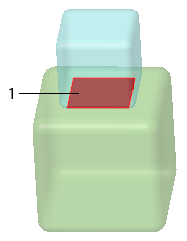
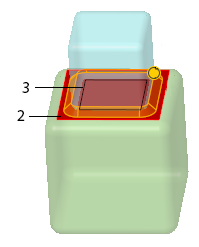
1. 青色のブロックの最下部で選択されたサーフェス
2. 緑色のブロックの最上部で選択されたサーフェス
3. 2 つの接触サーフェスが重複する領域の境界で形成されるエッジに沿って、溶接軌道が作成されます
5. 断続溶接ジョイントの始点と終点を編集するには
a. 溶接ジョイントテーブルの「ジョイント」(Joint) で、編集するジョイントを選択します。「詳細」(Details) ボタンがアクティブになります。
c. 「ジョイント」(Joint) ダイアログボックスで、ジョイントの開始と終了を編集します。
▪ 「開始」(Start) リストで、ジョイントの開始位置のオプションを選択します。
▪ チェーンの端からジョイントを開始するには、「チェーン端点」(Chain End) を選択します。
▪ チェーンの端からオフセットしてジョイントを開始するには、「ブラインド」(Blind) を選択し、表示されたボックスにオフセットの値を入力します。
▪ 参照を使用してジョイントを設定するには、「選択項目まで」(To Selected) を選択し、表示されるコレクターで参照を選択します。座標系軸またはデータム平面を選択した場合、表示されるボックスにオフセット値を入力します。
有効な参照となるためには、点、カーブの端、または頂点がジョイント上に存在しなければなりません。サーフェスまたは平面がジョイントと交差している必要があります。座標系軸も選択できます。 |
▪ 「終了」(End) リストで、「チェーン端点」(Chain End) を選択するか、「ブラインド」(Blind) を選択して値を入力するか、「選択項目まで」(To Selected) を選択して参照を選択します (座標系軸またはデータム平面を選択した場合、オフセット値を入力します)。
▪ ジョイントの開始点を次のジョイントの終点に変更するには、「次の端点」(Next end) をクリックします。
▪ 「溶接ジョイント」(Weld joints) テーブルでカレントジョイントの前にリストされているジョイントをアクティブ化するには、「前のジョイント」(Previous joint) をクリックします。
▪ 「溶接ジョイント」(Weld joints) テーブルでカレントジョイントの後ろにリストされているジョイントをアクティブ化するには、「次のジョイント」(Next joint) をクリックします。
d. 「OK」をクリックします。「ジョイント」(Joint) ダイアログボックスが閉じます。
6. 断続溶接ジョイントセグメントを溶接ジオメトリの作成から除外するには、溶接ジョイントテーブルの「ステータス」(Status) で、そのセグメントの行のリストから「除外」(Excluded) を選択します。
7. ジョイントセグメントの溶接シンボルを表示したり、シンボルの表示を除去するには、溶接ジョイントテーブルの「接続」(Attachment) で、そのセグメントの行のリストから「はい」(Yes) または「いいえ」(No) を選択します。
8. 軽量溶接軌道を手動で設定するために  「手動」(Manual) を選択した場合、「軽量溶接軌道」(Lightweight weld trajectory) コレクターをクリックし、グラフィックウィンドウでチェーン参照を選択します。
「手動」(Manual) を選択した場合、「軽量溶接軌道」(Lightweight weld trajectory) コレクターをクリックし、グラフィックウィンドウでチェーン参照を選択します。
 「手動」(Manual) を選択した場合、「軽量溶接軌道」(Lightweight weld trajectory) コレクターをクリックし、グラフィックウィンドウでチェーン参照を選択します。
「手動」(Manual) を選択した場合、「軽量溶接軌道」(Lightweight weld trajectory) コレクターをクリックし、グラフィックウィンドウでチェーン参照を選択します。9. 材料側を 180°反転するには、「材料側を反転」(Flip material side) をクリックします。